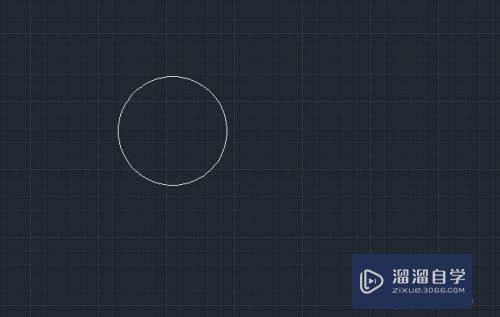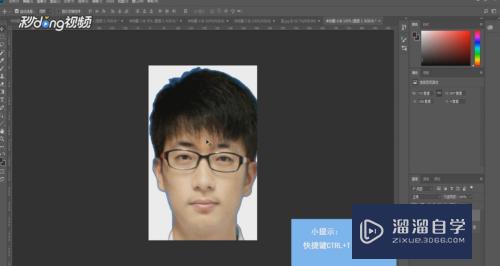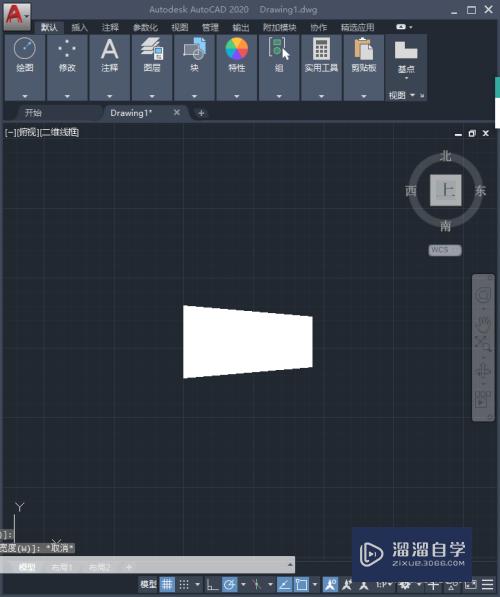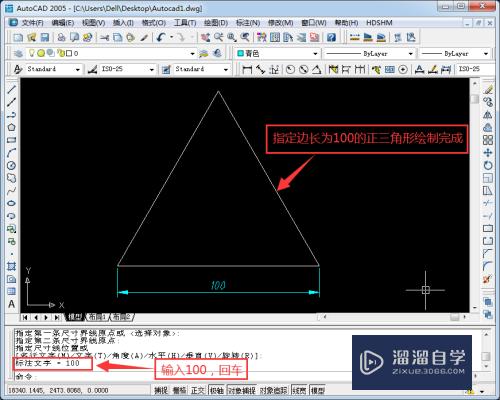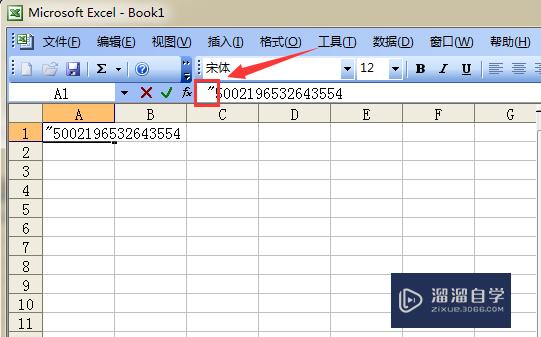如何使用PS中的标尺工具进行长度测量(如何使用ps中的标尺工具进行长度测量)优质
在我们日常工作中使用软件时会遇到各种各样的问题。今天小编来分享一下“如何使用PS中的标尺工具进行长度测量?”小伙伴要仔细看哦。希望这个教程能帮助到各位小伙伴!
工具/软件
硬件型号:小新Pro14
系统版本:Windows7
所需软件:PS CS6
方法/步骤
第1步
首先。在Photoshop中打开需要处理的图片。

第2步
然后。选择“标尺工具”(在吸管工具的下边)。
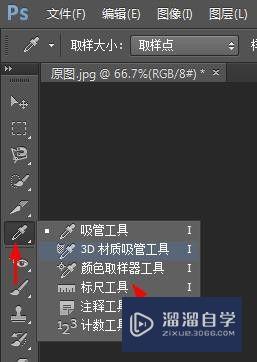
第3步
接着。在需要测量的部分上。从起始点到终点画一条直线。

第4步
然后。看“标尺工具”属性栏上的“L1”的数值。就是这条线段的长度。

第5步
若需要知道“L1”数值的单位。则可打开“信息面板”。按下图所示的操作找到标尺的单位。
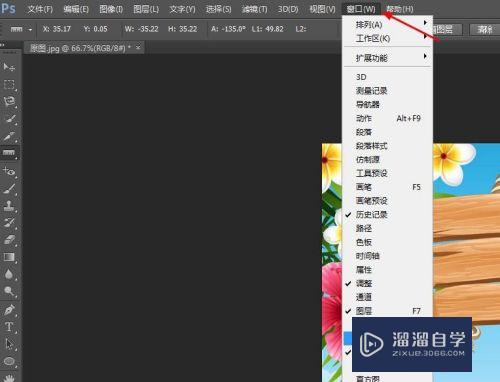
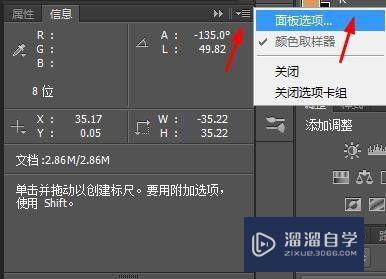
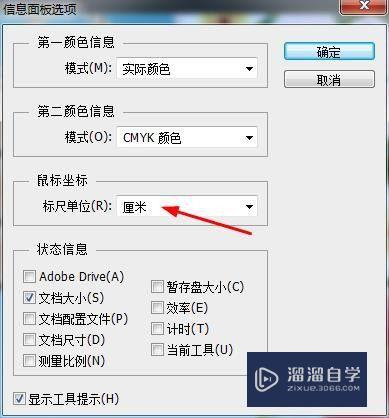
以上关于“如何使用PS中的标尺工具进行长度测量(如何使用ps中的标尺工具进行长度测量)”的内容小渲今天就介绍到这里。希望这篇文章能够帮助到小伙伴们解决问题。如果觉得教程不详细的话。可以在本站搜索相关的教程学习哦!
更多精选教程文章推荐
以上是由资深渲染大师 小渲 整理编辑的,如果觉得对你有帮助,可以收藏或分享给身边的人
本文标题:如何使用PS中的标尺工具进行长度测量(如何使用ps中的标尺工具进行长度测量)
本文地址:http://www.hszkedu.com/64838.html ,转载请注明来源:云渲染教程网
友情提示:本站内容均为网友发布,并不代表本站立场,如果本站的信息无意侵犯了您的版权,请联系我们及时处理,分享目的仅供大家学习与参考,不代表云渲染农场的立场!
本文地址:http://www.hszkedu.com/64838.html ,转载请注明来源:云渲染教程网
友情提示:本站内容均为网友发布,并不代表本站立场,如果本站的信息无意侵犯了您的版权,请联系我们及时处理,分享目的仅供大家学习与参考,不代表云渲染农场的立场!